Kako okrenuti/zrcaliti svoj video na stolnom računalu/online - Vodič
Već neko vrijeme želite zrcaliti svoj video projekt, ali ne možete pronaći savršeni alat za obavljanje zadatka? Srećom, ovdje je 10 najboljih alata koji će vam pomoći da okrenete videozapise na Windows/Mac/Online. Možete odabrati onaj koji odgovara vašim potrebama i iskoristiti više značajki za uređivanje kako biste poboljšali svoje videozapise. Svi uključuju korake o tome kako zrcaliti ili okrenuti video, tako da bez puno riječi, čitajte dalje i odaberite metodu alata koja vam najviše odgovara.
| Video Flipper | Horizontalno/vertikalno okretanje | Podržana kvaliteta | Format | Poteškoće |
| AnyRec Video Converter | √ | HD, UHD, 4K, 8K | MP4, MOV, AVI, M4V, MKV i 600+. | Lako |
| VLC | √ | HD, UHD, 4K | MP4, WebM, MOV, AVI, WMV i više. | Umjereno |
| Premijera | √ | HD, UHD, 4K | MP4, VOB, WMV, MXF, MPEG i više. | teško |
| Microsoft fotografije | √ | HD, UHD | MP4, 3GP, PNG, TIFF i više. | Lako |
| QuickTime Player | √ | HD, UHD, 4K, 8K | MOV, MPEG-4, MPEG-2 i više. | Umjereno |
| Media.io | √ | HD, UHD, 4K | MP4, MOV, DIVX, AVI, VOB, 3GP i više. | Lako |
| Clideo | √ | HD, UHD, 4K | MP4, WMV, MOV, MKV, MPG, MTS i više. | Lako |
| PowerDirector | √ | HD, UHD, 4K | DAT, MPEG-1, MPEG-2, VOB, WMV i više. | teško |
| iMovie | √ | HD, UHD, 4K, | MP4, MOV i M4V. | Umjereno |
| Kapwing | √ | HD, UHD | MP4, MOV, WMV, WebM i više. | Lako |
Popis vodiča
Vrh 1: AnyRec Video Converter (Windows/Mac) – Flip Video jednim klikom Prva 2: VLC (svi uređaji) – Okretanje videa tijekom reprodukcije ili trajno Top 3: Premiere (Windows/Mac) – uglavnom za profesionalne urednike Top 4: Windows Movie Maker (Windows) – zadana aplikacija na Windows 10/11 Top 5: QuickTime Player (Mac) – Appleov multimedijski player Top 6: Media.io (online) – sveobuhvatni uređivač s umjetnom inteligencijom Top 7: Clideo (online) – Quick Video Flipper Online Top 8: PowerDirector (svi uređaji) – profesionalni alati za uređivanje s umjetnom inteligencijom Top 9: iMovie (Mac/iOS) – Prikladno za Apple korisnike Top 10: Kapwing (online) – najbolji alat za okretanje za poslovanje FAQsVrh 1: AnyRec Video Converter (Windows/Mac) – Flip Video jednim klikom
Sada prestanite tražiti, kao AnyRec Video Converter je ovdje da pruži. Uz obilje opcija za uređivanje kao što su flipper, cropper, rotator, unaprijed napravljene teme, izgledi, efekti, filtri i više, ovaj je alat nevjerojatno brz i pouzdan za uređivanje i okretanje videozapisa. U usporedbi s konkurentima, može povećati videozapise čak do 8K u vrhunskoj kvaliteti. Također, drugi softver bi mogao biti izazov za početnike, ali AnyRec nema strmu krivulju učenja, tako da ne morate brinuti o tome. Dakle, učenje kako napraviti flip video bit će potpuno jednostavno za vas.

Može okretati, rotirati, izrezivati, primjenjivati efekte, dodavati pozadinske pjesme i još mnogo toga.
Pruža vam detaljan, kvalitetan pregled u stvarnom vremenu svakog uređivanja koje primijenite.
Parametri koji se mogu mijenjati, uključujući kvalitetu, format, razlučivost itd.
Podržava videozapise visoke razlučivosti u 720p, 4K, pa čak i 8K razlučivosti.
100% Sigurno
100% Sigurno
Korak 1.Kliknite gumb "Dodaj datoteke" krajnje lijevo kako biste prikazali video koji želite okrenuti nakon pokretanja AnyRec Video Converter.
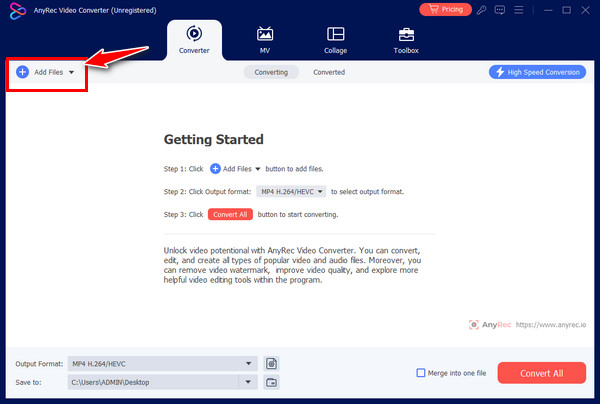
Korak 2.Za pristup svim alatima za uređivanje kliknite gumb "Uredi". Odaberite jednu od opcija vodoravnog ili okomitog okretanja pod karticom "Rotiraj i izreži" za okretanje videozapisa. Ako ste zadovoljni, kliknite gumb "OK".
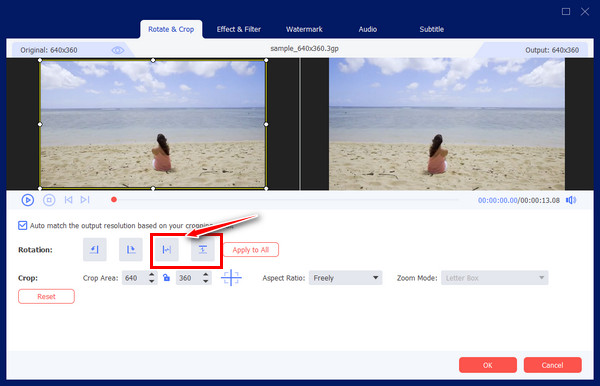
3. korakNakon što odete na glavni zaslon, odredite anime datoteku i lokaciju. Prije nego što kliknete gumb "Pretvori sve", možete odabrati i željene formate.
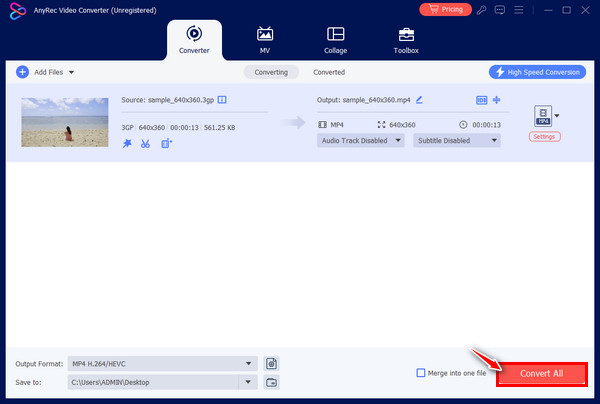
Prva 2: VLC (svi uređaji) – Okretanje videa tijekom reprodukcije ili trajno
Ne samo da radi kao poznati player na svim uređajima, već ima i osnovne alate za uređivanje za osnovna podešavanja videozapisa. VLC Media Player može vam pomoći u učenju kako okrenuti video iz različitih izvora, a možda ćete se iznenaditi što još može učiniti vašim video datotekama.
Korak 1.Nakon pokretanja VLC-a, otvorite svoju video datoteku. Kasnije idite na "Alati", odaberite "Efekti" i "Filteri" i idite na karticu "Video efekti".
Korak 2.Na podkartici odaberite "Geometrija". Pritisnite okvir "Transform" i odredite željeni položaj okretanja videozapisa, "Okreni vodoravno" ili "okomito", s padajućeg izbornika u nastavku.

Top 3: Premiere (Windows/Mac) – uglavnom za profesionalne urednike
Nakon što vam je dao besplatan program otvorenog koda s osnovnim vještinama uređivanja, Premiere Pro nudi sveobuhvatne alate, uključujući Flipper, koji vam pomažu u uređivanju videozapisa. Iako u početku može izgledati složeno, Premiere je učinkovit i pruža kvalitetno učenje o preokretu videa iz portreta u pejzaž ili obrnuto.
Korak 1.Nakon što svoj projekt učitate u prozor Premiere, idite na gornju karticu "Efekti" i odaberite "Transformacija".
Korak 2.Na padajućem izborniku odredite želite li "Horizontalni preokret" ili "Okomiti preokret". Povucite odabranu opciju okretanja na videozapis. Također možete obrezivanje videa s PR-om.
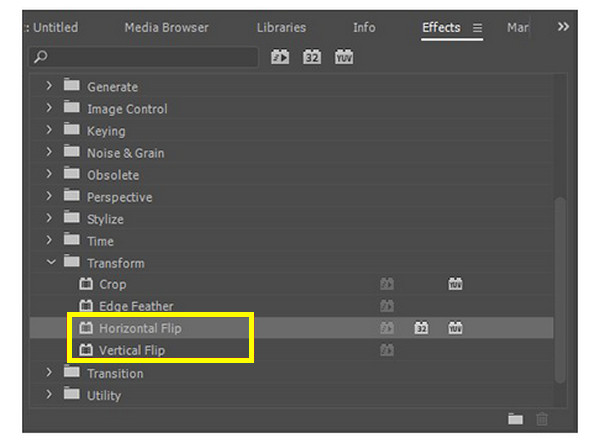
Top 4: Windows Movie Maker (Windows) – Najbolji program za uređivanje za Windows 10/11
Baš kao iMovie za Windows, Windows Movie Maker samo je za korisnike Windowsa. Ako želite alat za besplatno preuzimanje, možete jednostavno upotrijebiti aplikaciju Windows Movie Maker na vašem Windows sustavu; samo učitajte svoj videozapis i dovršite detaljan vodič u nastavku o tome kako okrenuti videozapis:
Korak 1.Pokrenite aplikaciju i kliknite gumb "Stvori novi projekt". Zatim kliknite donji gumb "Dodaj isječak" i odaberite "Dodaj novi isječak" da biste prenijeli svoj video.
Korak 2.Idite na opciju "Više alata" i odaberite "Rotiraj i okreni" s popisa izbornika. Među opcijama u nastavku odaberite okretanje videozapisa vodoravno ili okomito. Pritisnite gumb "U redu" za potvrdu izmjene.
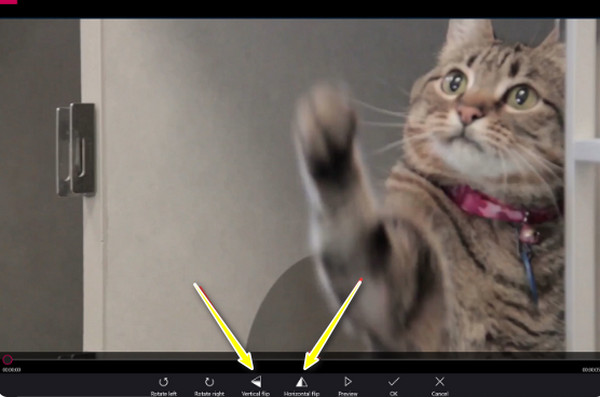
Top 5: QuickTime Player (Mac) – Appleov multimedijski player
Osim što je izvrstan zadani player na Macu, QuickTime Player također može pomoći u tome kako besplatno okrenuti i rotirati video na Macu. Prođite kroz korake u nastavku kako biste vidjeli kako izvršiti okretanje s QuickTime Playerom.
Korak 1.Otvorite datoteku koju želite preokrenuti u QuickTimeu, a zatim prijeđite na gornju karticu "Uredi".
Korak 2.Odaberite "Okreni vodoravno" ili "Okreni okomito" s padajućeg izbornika. Zatim prijeđite na karticu "Datoteka" i odaberite "Spremi".
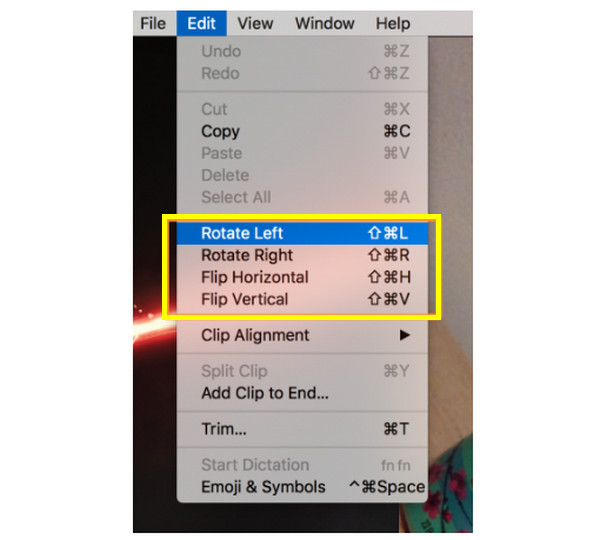
Top 6: Media.io (online) – sveobuhvatni uređivač s umjetnom inteligencijom
Dosta sa softverom i uronite u svijet online alata! Media.io je među najboljim alatima za odabir kada tražite rješenja za okretanje videa za 90 ili 180 stupnjeva. Nudi brz i učinkovit način za okretanje.
Korak 1.Prenesite svoj video na glavnu stranicu Media.io Flip Online klikom na gumb "Odaberi datoteke" u sredini.
Korak 2.Zatim, među opcijama, odaberite karticu "Flip" s desne strane, a zatim odaberite želite li "Horizontalno" ili "Vertikalno" okrenuti.
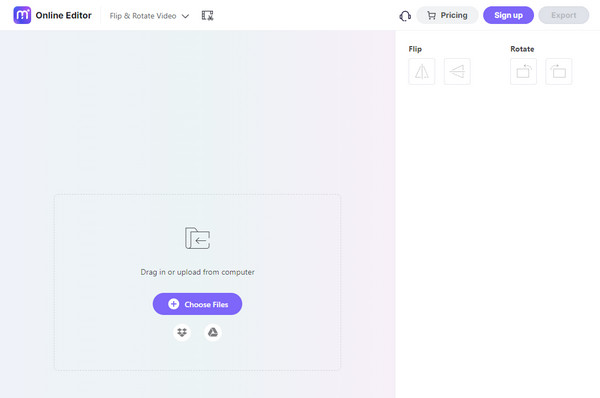
Top 7: Clideo (online) – alat za brzo preokretanje online
Još jedan za odabir online alata je Clideo. Naučit ćete kako brzo okrenuti video na mreži s ovom uslugom jer ne morate ništa instalirati ili poduzimati složene korake da biste naučili. Za okretanje videozapisa na mreži trebat će samo nekoliko uputa.
Korak 1.Otvorite Clideo u svom pregledniku, zatim kliknite gumb "Odaberi datoteku" da biste doveli video iz svojih lokalnih datoteka.
Korak 2.Zatim ispod odaberite željeni okret, koji može biti vodoravan ili okomit; kliknite gumb "Flip" za željeni odabir. Kasnije odaberite format prije nego što kliknete gumb "Preuzmi".
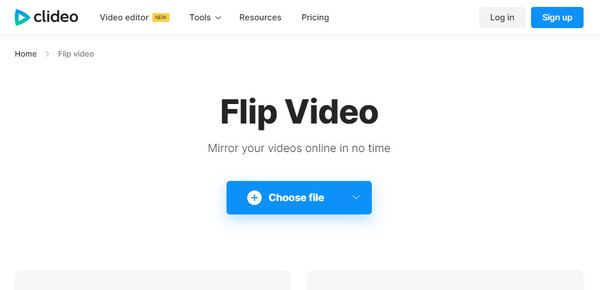
Top 8: PowerDirector (svi uređaji) – profesionalni alati za uređivanje s umjetnom inteligencijom
PowerDirector nudi praktičan način za uređivanje videa. Pomoću ovog softvera možete bez napora okretati videozapise, rezati isječke i besplatno primjenjivati vizualne efekte, filtre i drugo. Evo kako okrenuti ili preokrenuti videozapis pomoću te metode.
Korak 1.Nakon što se otvori PowerDirector, uvezite videodatoteku potrebnu za okretanje. Nakon toga ga povucite na "Vremensku traku".
Korak 2.Kliknite svoj videozapis, odaberite "Alati" iznad vremenske trake i odaberite opciju "PiP dizajner". Pomaknite se prema dolje, odaberite okvir "Okreni", zatim odaberite između "Naopako" ili "Slijeva nadesno" da biste okrenuli videozapise.
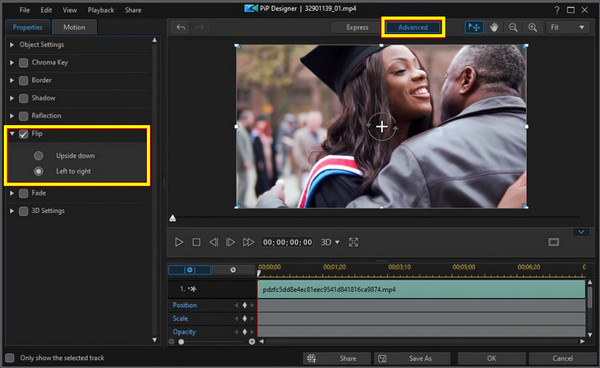
Top 9: iMovie (Mac/iOS) – Prikladno za Apple korisnike
Za Mac korisnike, iMovie je njihov glavni softver za uređivanje medijskih datoteka s raznim značajkama, poput primjene efekata, filtara, rotiranja, izrezivanja i tako dalje. Ne zaboravite da vam također može pomoći da naučite kako preokrenuti video.
Korak 1.Nakon odabira video isječka na "Vremenskoj traci", odaberite gumb "Filtar isječka i audio efekt" na alatnoj traci.
Korak 2.Nakon što se prozor otvori, odaberite opciju "Flipped" u izborniku "Clip Filter".
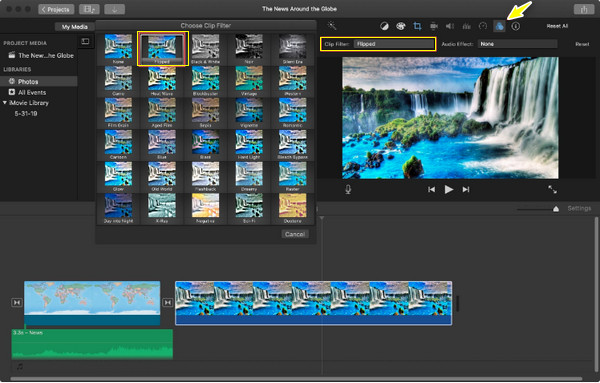
Top 10: Kapwing (online) – najbolji alat za okretanje za poslovanje
Posljednje, ali ne manje važno, još jedan najbolji izbor za okretanje videozapisa na mreži je Kapwing. Može okrenuti video vodoravno ili okomito samo jednim klikom besplatno. Možete napraviti zrcaljene videozapise, naopako, i druge bez kompliciranog iskustva. U nastavku pogledajte kako okrenuti videoisječak s Kapwingom.
Korak 1.Potražite Kapwing Flip u odabranom pregledniku. Započnite klikom na gumb "Flip video", zatim prenesite svoju videodatoteku.
Korak 2.Odaberite gumbe "horizontalna" ili "vertikalna os" ispod alata "Rotiraj" na desnoj bočnoj traci. Kasnije kliknite gumb "Izvezi" projekt kako biste spremili okrenuti videozapis.
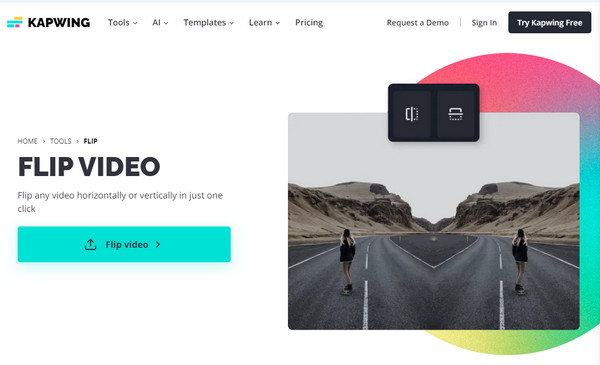
Često postavljana pitanja o tome kako okrenuti video
-
Kako okrenuti video na iPhoneu koristeći iMovie?
Za to možete koristiti iMovie; samo dodirnite svoj video isječak na vremenskoj traci nakon dodavanja vašeg videozapisa u aplikaciju. Zatim idite na opciju Izreži i upotrijebite dva prsta usmjerena na zaslon da okrenete ili zakrenete videozapis. Vidjet ćete strelicu vodiča kada to učinite.
-
Mogu li odabrati dio isječka koji će se okrenuti u Premiere?
Da. Premiere vam to omogućuje pritiskom na tipku C za otvaranje alata Razor i odabirom dijela koji želite okrenuti. Nastavite odabirom okomitog ili vodoravnog preokreta u odjeljku Transformacija.
-
Kako okrenuti video na iPhoneu izravno koristeći Fotografije?
Nakon odabira videozapisa koji želite okrenuti, dodirnite gumb Uredi na krajnjoj desnoj strani, odaberite opciju Obreži pri dnu, a zatim idite u gornji lijevi dio da vidite gumb "Okreni". Dodirnite ga za vodoravno okretanje videozapisa.
-
Je li Premiere besplatan za učenje okretanja videozapisa?
Nudi sedmodnevno probno razdoblje, ali kada se završi, morate se pretplatiti na plan kako biste mogli pristupiti svim alatima za uređivanje, kao što su flipper, rotator, cropper i još mnogo toga.
-
Mogu li koristiti Google fotografije da bih shvatio kako okrenuti videozapise?
Nažalost, ne. Možete rotirati videozapis pomoću Google Photos, ali okretanje videozapisa neće biti učinjeno; umjesto toga upotrijebite aplikaciju treće strane za okomito ili vodoravno.
Zaključak
I to je to! Ovaj je post pokrivao sve, od okretanja videozapisa na mreži do stolnog računala sa sustavom Windows ili Mac OS. Sada možete uživati u gledanju videozapisa na način na koji želite koristeći svoju željenu strategiju. Ali ako još niste odlučili, ne zaboravite AnyRec Video Converter za okretanje videa. Ovaj uređivač videozapisa može preokrenuti, rotirati, obrezati, dodavati efekte i filtre te raditi više zadataka uređivanja videozapisa. Za razliku od drugih, osigurava brze postupke s izvrsnim rezultatima. Preuzmite ga sada!
100% Sigurno
100% Sigurno
